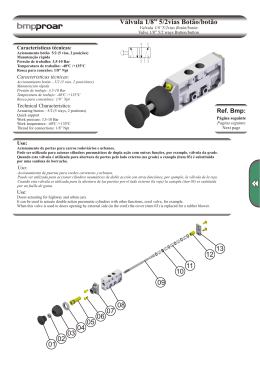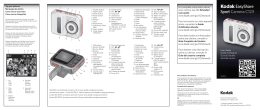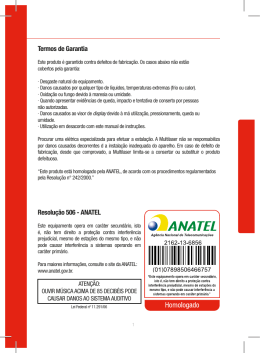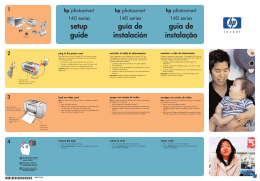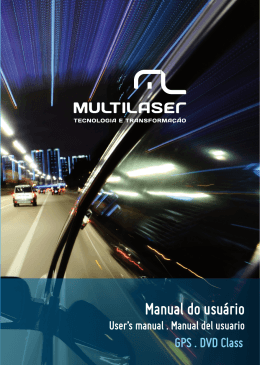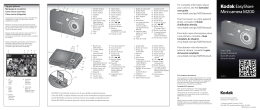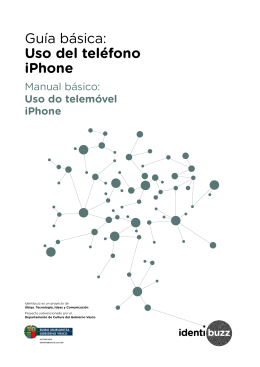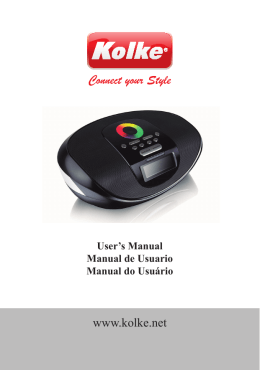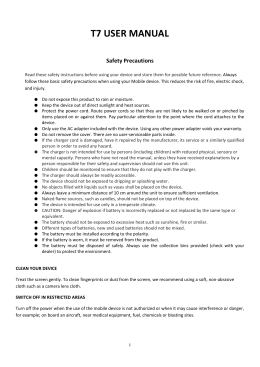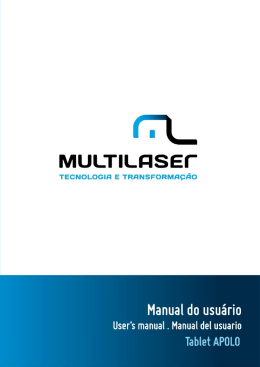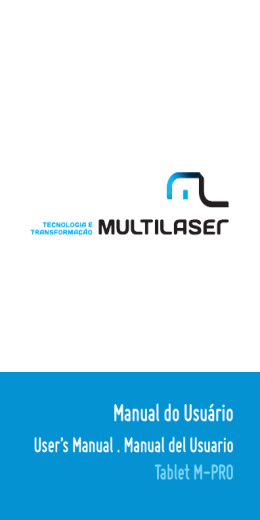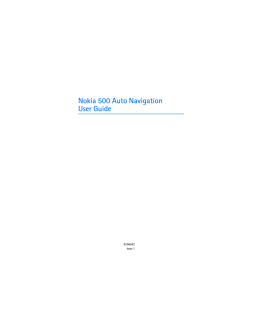Manual do do Usuário Usuário Manual User’s Manual . Manual del Usuario CelularSlide FIT Som Automotivo Termos de Garantia Este produto é garantido contra defeitos de fabricação. Os casos abaixo não estão cobertos pela garantia: · Desgaste natural do equipamento. · Danos causados por qualquer tipo de líquidos, temperaturas extremas (frio ou calor). · Oxidação ou fungo devido à maresia ou umidade. · Quando apresentar evidências de queda, impacto e tentativa de conserto por pessoas não autorizadas. · Danos causados ao visor de display devido à má utilização, pressionamento, queda ou umidade. · Utilização em desacordo com este manual de instruções. Procurar uma elétrica especializada para efetuar a estalação. A Multilaser não se responsabiliza por danos causados decorrentes d a instalação inadequada do aparelho. Em caso de defeito de fabricação, desde que comprovado, a Multilaser limita-se a consertar ou substituir o produto defeituoso. “Este produto está homologado pela ANATEL, de acordo com os procedimentos regulamentados pela Resolução n° 242/2000.” Resolução 506 - ANATEL Este equipamento opera em caráter secundário, isto é, não tem direito a proteção contra interferência prejudicial, mesmo de estações do mesmo tipo, e não pode causar interferência a sistemas operando em caráter primário. Para maiores informações, consulte o site da ANATEL: www.anatel.gov.br. ATENÇÃO: OUVIR MÚSICA ACIMA DE 85 DECIBÉIS PODE CAUSAR DANOS AO SISTEMA AUDITIVO Lei Federal nº 11.291/06 1 3704-12-6856 (01)07898506461622 “Este equipamento opera em caráter secundário, isto é, não tem direito a proteção contra interferência prejudicial, mesmo de estações do mesmo tipo, e não pode causar interferência a sistemas operando em caráter primário.” Homologado Sumário ÍNDICE | PORTUGUÊS 1. Notas Sobre a Instalação.............................................................................................................. 7 2. Layout do Painel de Controle........................................................................................................ 8 3. Diagrama do Cabeamento........................................................................................................... 9 4. Operações Básicas..................................................................................................................... 10 4.1 Inicialização do sistema....................................................................................................... 10 4.2 Ligando/Desligando o dispositivo......................................................................................... 10 4.3 Controle de volume.............................................................................................................. 10 4.4 Função Mudo ...................................................................................................................... 10 4.5 Calibração da tela de toque................................................................................................. 10 4.6 Função Menu....................................................................................................................... 11 4.7 Configuração da inicialização geral, do visor e do áudio..................................................... 11 5. Operações do Rádio................................................................................................................... 14 6. Operações Auxiliares.................................................................................................................. 15 6.1 Operação do AV-IN............................................................................................................... 15 7. Operação do ISDB-T................................................................................................................... 16 8. Operação do Bluetooth............................................................................................................... 19 9. Operação da Navegação Sem Software de Mapa..................................................................... 21 9.1 Operação da função do aplicativo........................................................................................ 21 10. Reprodução de Multimídia....................................................................................................... 26 11. Instalação do Dispositivo ......................................................................................................... 28 11.1 Montagem dianteira do DIN (Método A)............................................................................ 28 11.2 Remoção do dispositivo.................................................................................................... 29 11.3 Montagem traseira do DIN (Método B)............................................................................. 29 12. Especificações.......................................................................................................................... 30 2 2 12.1 Geral.................................................................................................................................. 30 12.2 Media Player..................................................................................................................... 30 12.3 Sessão de vídeo................................................................................................................ 30 12.4 Seção de áudio................................................................................................................. 31 12.5 Seção de sintonização FM................................................................................................ 31 12.6 Seção de sintonização AM................................................................................................ 31 INDEX | ENGLISH 1. Notes on Instalation.................................................................................................................... 33 2. Control Panel Layout................................................................................................................... 34 3. Wiring Diagram........................................................................................................................... 35 4. Basic Operation.......................................................................................................................... 36 4.1 Initial System Starts Up........................................................................................................ 36 4.2 Turning the Unit ON/OFF....................................................................................................... 36 4.3 Volume Control..................................................................................................................... 36 4.4 Mute Function ..................................................................................................................... 36 4.5 Touch screen Calibrate......................................................................................................... 36 4.6 Menu Function..................................................................................................................... 37 4.7 Setting the general, display & audio setup........................................................................... 37 5. Radio Operation.......................................................................................................................... 40 6. Operações Auxiliares.................................................................................................................. 41 6.1 Operação do AV-IN............................................................................................................... 41 7. ISDB-T Operation........................................................................................................................ 42 8. Bluetooth Operation.................................................................................................................... 45 9. Navigation Operation Without Map Software............................................................................. 47 9.1 Application function operation.............................................................................................. 47 10. Multimedia Playing................................................................................................................... 52 11. Install the Unit .......................................................................................................................... 54 11.1 DIN Front Mount (Method A).............................................................................................. 54 3 11.2 Remove the Unit................................................................................................................ 55 11.3 DIN Rear Mount (Method B).............................................................................................. 55 12. Specifications........................................................................................................................... 56 12.1 General.............................................................................................................................. 56 12.2 Media Player..................................................................................................................... 56 12.3 Video Section..................................................................................................................... 56 12.4 Audio Section.................................................................................................................... 57 12.5 FM Tuner Section.............................................................................................................. 57 12.6 AM Tuner Section.............................................................................................................. 57 ÍNDICE | ESPAÑOL 1. Notas Sobre la Instalación.......................................................................................................... 59 2. Layout del Panel de Control........................................................................................................ 60 3. Diagrama do Cabeamento......................................................................................................... 61 4. Operaciones Básicas.................................................................................................................. 62 4.1 Inicialización del sistema..................................................................................................... 62 4.2 Encender/Apagar el dispositivo............................................................................................ 62 4.3 Control de volumen.............................................................................................................. 62 4.4 Función Mudo...................................................................................................................... 62 4.5 Calibración de la pantalla táctil............................................................................................ 62 4.6 Función Menú...................................................................................................................... 63 4.7 Configuración de la inicialización general, de la pantalla y del audio.................................. 63 5. Operações do Rádio................................................................................................................... 66 6. Operaciones Auxiliares............................................................................................................... 68 6.1 Operación del AV-IN............................................................................................................. 68 7. Operación del ISDB-T................................................................................................................. 69 8. Operaciones del Bluetooth......................................................................................................... 72 9. Operación de Navegación Sin Software de Mapa...................................................................... 74 9.1 Operación de la función del aplicativo ................................................................................ 74 4 10. Reproducción de Multimedia................................................................................................... 79 11. Instalación del Dispositivo ....................................................................................................... 81 11.1 Montaje delantera del DIN (Método A).............................................................................. 81 11.2 Remoción del Dispositivo.................................................................................................. 81 11.3 Montaje trasera del DIN (Método B).................................................................................. 82 12. Especificaciones....................................................................................................................... 83 12.1 General.............................................................................................................................. 83 12.2 Media Player..................................................................................................................... 83 12.3 Sección de video............................................................................................................... 83 12.4 Sección de audio............................................................................................................... 83 12.5 Sección de sintonización FM............................................................................................ 84 12.6 Sección de sintonización AM............................................................................................ 84 5 Português 6 1. Notas Sobre a Instalação 1. Notas Sobre a Instalação 1. O dispositivo foi projetado somente para o sistema de operação de aterramento de 12 V DC. Antes de instalar o dispositivo, certifique-se de que seu veículo esteja conectado a um sistema elétrico aterrado negativo de 12 V DC. 2. O terminal negativo da bateria deve ser desconectado antes de fazer as conexões, o que pode reduzir os danos ao dispositivo devido a curtos-circuitos. 3. Certifique-se de conectar os condutores do alto-falante (-) ao terminal do alto-falante (-). Nunca conecte os cabos dos canais direito e esquerdo do alto-falante uns aos outros ou à carroçaria do veículo. Não bloqueie os dutos de ar ou os painéis dos radiadores. O bloqueio causará aquecimento interno e pode causar um incêndio. 4. Após a finalização da instalação e inicio da operação do dispositivo (incluindo a substituição da bateria), pressione o botão de reinicialização no painel dianteiro com objetos pontudos (como uma caneta esferográfica) para restaurar o dispositivo ao estado inicial. 7 2. Layout do Painel de Contole 2. Layout do Painel de Controle 1. Tela TFT-LCD 2. Botão de Repetição/2 3. Botão de reprodução/1 4. Botão de reprodução aleatória/3 5. Botão de liberação 6. Botão INT/4 7. Botão 5 8. Botão 6 9. Botão SEL/Volume 10. Botão OPEN 11. Botão de avanço/Retroceder faixa 12. Botão de rápido avanço/Avançar faixa 13. Botão MODE 14. Entrada para cartão SD 15. Power/TFT ON/OFF 16. Interface de entrada AV 17. Entrada USB 18. Sensor infravermelho (opcional) 19. Microfone (Para Bluetooth) 20. Botão reinicialização 21. Luz de liberação 22. Entrada para mapa de navegação * Esta seção não exibe visor TFT 8 3. Diagrama do Cabeamento 3. Diagrama do Cabeamento PLAYER DE MULTÍMEDIA AUTOMÁTICO CUIDADO: Alimentação CC: 12V Impedância do alto-falante: 4Ω RECEPÇÃO: AM 520-1720KHz ALCANCE: FM 87.5-108.0MHz 9 4. Operações Básicas 4. Operações Básicas 4.1 Inicialização do sistema Operando o dispositivo pela primeira vez ou após substituição de bateria: Pressione o botão com um objeto pontiagudo (Caneta esferográfica, por exemplo) para colocar o dispositivo no procedimento inicial. NOTA: Quando ocorrerem erros no visor LCD, é possível retornar ao normal pressionando o botão . Isso irá apagar algumas funções memorizadas e as configurações do relógio. 4.2 Ligando/Desligando o dispositivo Pressione o botão para ligar o dispositivo. Quando o dispositivo estiver ligado, pressione rapidamente o botão e pressione o botão novamente para ligar o monitor. Segure o botão , desligue o monitor, para desligar o dispositivo. 4.3 Controle de volume Pressione o botão para aumentar ou diminuir o volume. 4.4 Função Mudo Pressione o botão no controle remoto rapidamente para diminuir a saída de som, e o ícone “MUTE” será exibido no visor LCD. Pressione novamente para restaurar os níveis de volume anteriores. 4.5 Calibração da tela de toque Se a posição de toque estiver distorcida, é possível calibrá-la pressionando o cursor “+”“+”. Acesse a interface do modo da tela de toque. Clique no ícone toque. para acessar a interface do modo de calibração da tela de 10 4. Operações Básicas Clique no ícone “Enter” na interface do modo. Mire no “+” e clique sobre ele. O símbolo irá se mover pela tela de toque. Clique nele cinco vezes e o sistema irá finalizar a calibração automaticamente, saindo do modo de calibração. Se a configuração de calibração foi concluída, a interface irá aparecer. Caso contrário, o sistema precisará ser calibrado novamente. 4.6 Função Menu Pressione o botão para entrar na tela de exibição do menu principal. Pode-se tocar no ícone da tela para entrar em diversos modos de trabalho. 4.7 Configuração da inicialização geral, do visor e do áudio Toque no ícone na tela para entrar no modo de configuração, como na figura abaixo. Você pode tocar na tela para configurar o áudio, o visor, os parâmetros de tempo etc. 11 4. Operações Básicas Configuração do COM (comum) Este item é para selecionar um COM. •Brilho da Tela: 1~4 •Som de liga/desliga •Tempo de liga/desliga do brilho •Calibrar tela de toque Configuração de horário Este item é para exibição de tempo. É possível ajustar cada item pressionando o ícone ou na tela de toque. O item estilo é para mudar a exibição para modo de 12 ou 24 horas, a sua escolha. Configuração de Áudio Este item é para selecionar um Áudio. É possível ajustar cada item pressionando o ícone ou na tela de toque. •AGUDO:- 7 / +7 •BAIXO: -7 / +7 •LOUD: ON/OFF É possível ajustar cada item pressionando o ícone 12 ou para acessar a configuração de EQ. 4. Operações Básicas Balanço É possível ajustar cada item pressionando o ícone ou na tela de toque. - Clique em “Left/Right” para acessar a configuração de balanço. - Clique em “Dianteiro/Traseiro” para acessar a configuração de atenuador. Versão Informações sobre a versão. Após o término das configurações, clique no ícone do menu. 13 para sair da interface de configuração 5. Operações do Rádio 5. Operações do Rádio 1. Toque sobre o ícone do rádio na tela do menu principal para selecionar o modo de rádio. O LCD irá exibir o seguinte: 2. Toque no ícone “FM” repetidamente para selecionar as estações como a seguir: 3. Toque no ícone “AM” repetidamente para selecionar as estações como a seguir: 4. Toque no ícone ou pressione “AMS” no aparelho de infravermelho brevemente para ativar automaticamente a função de armazenamento de memória. 5. Pressione 6. Pressione e segure para buscar manualmente a estação de rádio. para buscar automaticamente a estação de rádio. 7. Toque a barra de frequência na tela de exibição ou no botão 1, 2, 3, 4, 5 ou 6 do painel. 8. Toque sobre o ícone para definir o modo de recepção em estéreo ou mono. 9. No modo rádio, pressione repetidamente o botão SEL para selecionar o modo desejado na 14 5. Operações do Rádio/6. Operações Auxiliares seguinte ordem: Após o término das configurações, clique no ícone menu. para sair da interface de configuração do 6. Operações Auxiliares 6.1 Operação do AV-IN 1. Pressione o ícone para entrar no menu principal da tela do visor. 2. É possível tocar no ícone “AV-IN” para trocar para o modo av in desejado. 15 7. Operações do ISDB-T 7. Operação do ISDB-T 1. Pressione o botão MENU para entrar no menu principal da tela do visor. 2. Toque no ícone para entrar no modo TV. Controle de Volume & Mudo Clique no ícone para controlar o volume e deixar o som mudo. Pressione uma vez -> remoção do som, pressione novamente --> som reabilitado. Legenda Clique no ícone •LEGENDA: pressione o botão “SUB”. A função Caption (Legenda) será habilitada. •Pressione novamente o botão para desabilitar a função de legenda. •A função de legenda não pode ser exibida se o programa não a suportar. Busca Busque automaticamente canais pressionando o botão . Inicie a busca por canal para descobrir quais são os canais disponíveis na região. Levará de 30 segundos a 3 minutos, dependendo da condição do sinal. 16 7. Operações do ISDB-T Áudio O Modo de Som suporta Transmissão por multiplexação. Pressione o botão sucessivamente. Isso mudará sequencialmente de Som Principal (E) > Som sub (D) > Som Principal + Som sub (E+D). EPG É possível ver o guia do programa pressionando o “EPG”. Ao selecionar qualquer programa, é possível ver as informações do programa. Quando o transmissor não leva os dados EPG no programa, esta função não funcionará corretamente. MENU Ao pressionar “MENU”, é possível ver o Menu de informações do EPG, Configurações, Informações do Sistema e Busca. É possível controlar o menu utilizando os botões “UP/DOWN” ou “LEFT/RIGHT” e pressionando o botão “OK”. Configuração de idioma [MENU] -> [CONFIGURAÇÕES] -> [IDIOMA]: Selecione [Inglês] ou [Português]. 17 7. Operações do ISDB-T Configuração de cor [MENU] -> [CONFIGURAÇÕES] -> [COR]: Selecione [NTSC] ou [PAL-M]. Configuração de brilho [MENU] -> [CONFIGURAÇÕES] -> [BRILHO]. Reinicialização [MENU] -> [CONFIGURAÇÕES] -> [RESET]: Restaura as configurações originais. Informações de sistema [MENU] -> [INFORMAÇÕES DO SISTEMA]: É possível ver as versões de hardware e de software. Busca [MENU] -> [BUSCA]: É possível visualizar o menu de busca. É possível selecionar busca completa ou seleção de frequência. Sair Ao pressionar [SAIR], você retorna para o menu anterior. 18 8. Operação do Bluetooth 8. Operação do Bluetooth 1. Função do Telefone Bluetooth •Pareie o telefone celular com Bluetooth e o dispositivo. •Ligue a função Bluetooth de seu celular •Utilize o celular para buscar o dispositivo Bluetooth •Encontre o dispositivo Bluetooth chamado “CAR KIT” •Conecte o dispositivo por seu telefone celular. Insira “0000” quando a senha for solicitada. •Se a mensagem de finalização com sucesso for exibida em seu celular, finalize a operação. 2. Atendendo uma chamada •Ao receber uma chamada, o visor irá mostrar as informações do número que está chamando, •Toque no ícone (Verde) para ouvir a voz da pessoa que está ligando. Pressione VOL+/- para ajustar o volume. •Fale ao microfone no painel dianteiro, assim você pode falar com a pessoa que está ligando. •Pressione o ícone (vermelho) para desligar. 3. Discar um número de telefone •Toque o ícone para entrar no modo Bluetooth na tela do menu principal. •Toque nos ícones para inserir o número de telefone; toque no ícone para excluir o número anterior. •Toque o ícone (verde) para confirmar e discar o número de telefone. •Pressione o ícone (vermelho) para desligar. 4. Ouvir Música por Bluetooth Stereo (A2DP) •Coloque seu telefone celular para transmissão de música estéreo. 19 8. Operação do Bluetooth •Execute música por meio do aplicativo de multimídia do seu telefone celular. •Insira o modo Bluetooth. •Dessa forma, você pode ouvir a música transferida pelo Bluetooth. •Pressione PLAY/PAUSE para executar ou pausar a música. •Toque sobre o ícone ou para pular para o capítulo anterior ou próximo. NOTA: Esta função requer suporte ao protocolo de Bluetooth A2DP. 20 9. Operação da Navegação Sem Software de Mapa 9. Operação da Navegação Sem Software de Mapa 1. Pressione o botão MENU e toque sobre o ícone NAVI para selecionar o modo de navegação. Na barra superior direita está a função de configurações. 2. Ao clicar sobre o ícone, a janela do meio irá exibir o ícone de função de configuração , incluindo as configurações de navegação, configurações comuns, monitor GPS, ajuste da tela de toque, ajuste de horário, ajuste de papel de parede, mensagem do sistema. Vide figura. 9.1 Operação da função do aplicativo Navegação Toque sobre o ícone para entrar no aplicativo de navegação. Consulte o manual do usuário do software de mapa para operação. Visualizador de livros digitais Toque o item para entrar no visualizador de livros eletrônicos. Vide figura. Toque diferentes 21 9. Operação da Navegação Sem Software de Mapa ícones para selecionar funções diferentes. Reprodutor de músicas Toque o ícone para entrar no reprodutor de música. Vide figura Visualizador de fotos Toque o item para entrar no visualizador de fotos. Vide figura. 22 9. Operação da Navegação Sem Software de Mapa Tocador de filmes Toque o item para entrar no visualizador de fotos. Vide figura. 9.2 Operação das configurações de navegação Configurações de caminho de navegação Configuração comum 23 9. Operação da Navegação Sem Software de Mapa Monitor GPS Ajuste da tela de toque Ajuste de monitor Configurações de data e horário 24 9. Operação da Navegação Sem Software de Mapa Configurações de idioma Informações do sistema 25 10. Reprodução de Multimídia 10. Reprodução de Multimídia Execução de dispositivo de armazenamento USB e cartão SD Para usufruir de música e vídeo a partir do seu dispositivo de armazenamento USB ou cartão SD, apenas insira-o na porta para que o dispositivo o execute automaticamente. Após sair desse modo, pressione o botão MENU e toque o ícone de mídia USB ou cartão SD. ou para mudar para o armazenamento Pausar a reprodução Toque sobre o ícone para pausar a reprodução. Toque novamente para continuar a reprodução. Reprodução do capítulo anterior/seguinte Toque o ícone OU para pular para o capítulo anterior ou próximo. Avançar ou retroceder a reprodução Mantenha o ícone OU pressionado para avançar ou retroceder o disco. Repetir reprodução Toque sobre o ícone para executar a mesma faixa repetidamente. Seletor de áudio Pressione repetidamente o botão diferente. no teclado para mudar para o modo de faixa de áudio Seletor de legenda Pressione no teclado para selecionar o idioma. Definição do tempo de reprodução do disco Pressione a tecla para especificar o tempo de reprodução, utilize as teclas de seta e 26 10. Reprodução de Multimídia números para definir a faixa/o capítulo em tempo, e pressione para executar. Parar reprodução Pressione o botão reprodução. para suspender a reprodução, pressione novamente para parar a Seletor multiangular Pressione tiver essa função. no teclado para assistir o conteúdo do DVD de um ângulo diferente, se o disco Ir ao título Pressione para exibir todas as faixas na tela. Em seguida, pressione as teclas numéricas ou de setas para escolher a faixa desejada e pressione ou para iniciar. 27 11. Instalação do Dispositivo 11. Instalação do Dispositivo 11.1 Montagem dianteira do DIN (Método A) Instalação do dispositivo 1. Painel de instrumentos 2. Suporte 3. Parafuso Após inserir o suporte no painel de instrumentos, selecione a aba apropriada de acordo com a espessura do material do painel e dobre-a para dentro para fixar o suporte. 1. Painel de instrumentos 2. Porca (5mm) 3. Arruela plana 4. Parafuso (5x25mm) 5. Parafuso 6. Faixa 7. Arruela plana Certifique-se de usar a faixa para fixar a parte traseira do dispositivo. A faixa pode ser dobrada manualmente até o ângulo desejado. 28 11. Instalação do Dispositivo 11.2 Remoção do dispositivo 1. Quadro 2. Insira os dedos na ranhura na frente do quadro e puxe para removê-lo. (Ao recolocar o quadro, coloque o lado com a ranhura para baixo e o fixe). 3. Insira as alavancas fornecidas com o dispositivo nas ranhuras em ambos os lados do dispositivo como demonstrado na figura até que façam um “clique”. Puxar as alavancas possibilita a remoção do painel de instrumentos. 11.3 Montagem traseira do DIN (Método B) Instalação utilizando os orifícios dos parafusos dos lados do dispositivo. Fixar o dispositivo ao suporte de montagem do rádio original: 1. Selecione uma posição onde os orifícios dos parafusos do suporte e da dispositivo principal fiquem alinhados (encaixados) e aperte os parafusos em 2 locais de cada lado. Utilize parafusos treliça (5x5 mm) ou parafuso de superfície nivelada (4x 5 mm). 2. Parafuso (Posição “T”). 3. Painel de instrumentos ou console. NOTA: A caixa de montagem, o anel de acabamento externo e meia-manga não são usados para a instalação do método B. 29 12. Especificações 12. Especificações 12.1 Geral Requisito de alimentação de energia 12V DC Impedância da carga do alto-falante 4Ω Rendimento máximo de potência 4 x 40W Controles de tom 8dB (Baixo 100Hz, Agudo 10KHz) Dimensões Aprox. 186 x 58 x 203mm (L x A x P) Dimensões de montagem Aprox. 178 x 50 x 166mm (L x A x P) Peso Aprox. 2.75KG 12.2 Media Player Extensões suportadas MPEG4, MP3, WMA CD de fotos Sistema de vídeo Auto/PAL/NTSC Ângulo de montagem 0 ~ 30 graus 12.3 Sessão de vídeo Sistema de vídeo 4:3 Letter Box, 4:3 Pan scan, 16:9 Widescreen Nível de saída de vídeo 1.0VPP / 75Ω Resolução horizontal 500 30 12. Especificações 12.4 Seção de áudio Nível máximo de saída 2 Vrms (±3dB) Resposta de frequência 20Hz ~ 20KHz Sinal para razão de ruído 85dB Separação 80dB 12.5 Seção de sintonização FM Alcance de sintonização 87.5 ~ 108.0MHz Alcance IF 10,7MHz Sensibilidade utilizável (-30dB) 12dBu Sinal para razão de ruído 60dB Separação de estéreo 30dB (1KHz) Resposta de frequência 30 ~ 15KHz 12.6 Seção de sintonização AM Alcance de frequência 520 ~ 1720KHz Alcance IF 450KHz Sensibilidade utilizável (-20dB) 32dBu NOTA: Devido a continuas melhorias no produto, as especificações irão mudar sem aviso prévio. * Esta função é opcional. Consulte o dispositivo. Em filmes comprimidos (DIVX/MPEG4), arquivos sob a extensão AVI podem ser executados. 31 English 32 1. Notes on Installation 1. Notes on Instalation 1. The unit is designed for 12V DC, negative ground operation system only. Before installing the unit, make sure your vehicle is connected to 12V DC negative grounded electrical system. 2. The negative battery terminal must be disconnected before making connections, which can reduce damaging to the unit due to short circuit. 3. Be sure to connect the speaker (-) leads to the speaker (-) terminal. Never connect the left and right channel speaker cables each other or to the vehicle body. Do not block vents or radiator panels. Blocking the will cause heat to build up inside and may result in fire. 4. After the completion of the installation and begin to operate the unit (including replacing the battery), please press the reset button on the front panel with pointed objects (such as ball pen) to set the unit to initial status. 33 2. Control Panel Layout 2. Control Panel Layout 1. TFT-LCD Display 2. 2/Repeat Button 3. 1/Play Button 4. 3/Random Button 5. Release Button 6. 4/INT Button 7. 5 Button 8. 6 Button 9. Audio Volume/SEL Button 10. OPEN Button 11. Fast Forward Button/Previous Track 12. Fast Reverse Button/Next Track 13. MODE Button 14. SD Card Socket 15. Power/TFT ON/OFF 16 AV IN Interface 17 USB Socket 18. IR Sensor (Option) 19. Microphone (FOR B.T) 20. Reset Button 21. Release Lamp 22. NAVIMAP Socket *This section does not TFT display 34 3. Wiring Diagram 3. Wiring Diagram 35 4. Basic Operation 4. Basic Operation 4.1 Initial System Starts Up Operating the unit for the first time or after replacing the car battery. Press pointed object (such as ballpoint) to set the unit to initial procedure. button with a NOTE: When some errors occur in the LCD display, you can also press . button to resume to normal. And it will erase the clock setting and some memorized functions. 4.2 Turning the Unit ON/OFF Press button to turn on the unit. When the unit is on, short press again to turn on the monitor. Long press , button, turn off the monitor, press button button to turn off the unit. 4.3 Volume Control Press button for increase or decrease the sound volume. 4.4 Mute Function Press Remote Control button shortly to cut down the sound output, and “MUTE” icon appear in the LCD display. Press it again to restore previous volume level. 4.5 Touch screen Calibrate f the position of touch occurs warp, you can calibrate by pressing the the “+” cursor . access the touch screen calibrate mode interface. Click the icon to access the touch screen calibrate mode interface. Click the icon “Enter” Setting on the mode interface. 36 4. Basic Operation Aim at the “+” and click it, the symbol will moves around the touch screen, click it Five times, system will finish calibration automatically and exit calibration mode. If the calibration setting has been finsished,the , the interface will pop up. Otherwise system need calibrate renewedly. 4.6 Menu Function Press button to enter as below main menu display screen, you can touch the icon of the screen to enter different working mode. 4.7 Setting the general, display & audio setup Touch icon in the screen to enter setting mode, as below picture. You can touch the screen to set up the audio, display, time parameters etc. 37 4. Basic Operation COM Setup (common) This item is for Selecting a COM. •Screen Brightness: 1~4 •ON/OFF Beep •ON/OFF Bright off time •Touch screen Calibrate Time Setup This item is for Time a Display. You can adjust each item by pressing the or in the touch screen. Style item is for time required for 12 hours,24 hours; Hour system or choice. Audio Setup This item is for selecting a audio. You can adjust each item by pressing the icon or in the touch screen. •TREBLE:- 7 / +7 •BASS: -7 / +7 •LOUD: ON/OFF You can adjust each item by pressing the icon or 38 to access the EQ setup. 4. Basic Operation Balance You can adjust each item by pressing the icon or in the touch screen. •Click the “Left/Right ” to access the Balance Setup. •Click the “Front/Rear ” to access the Fader Setup. Version Version information. After finishing setting, click the icon to exit the menu setup interface. 39 5. Radio Operation 5. Radio Operation 1. Touch the radio icon in the main menu display screen to select radio mode, the LCD will displays as following: 2. Touch the icon “FM” repeatedly to select bands in the following: 3. Touch the icon “AM” repeatedly to select bands in the following: 4. Touch the icon storing function. 5. Press 6. Long press or press “AMS” key in IR handset shortly to activate automatically memory shortly to manual seek the radio station. to automatically seek the radio station. 7. Touch the frequency bar in the display screen or the panel 1,2,3,4,5,6 buttom. 8. Touch the icon to set stereo or mono receiving mode. 9. During radio mode, repeat press SEL button to select the desired mode in the following order: 40 5. Radio Operation/6. AUX Operation After finishing setting, click the icon to exit the menu setup interface. 6. Operações Auxiliares 6.1 Operação do AV-IN 1. Pressione o ícone para entrar no menu principal da tela do visor. 2. É possível tocar no ícone “AV-IN” para trocar para o modo av in desejado. 41 7. ISDB-T Operation 7. ISDB-T Operation 1. Press MENU button to enter main menu display screen. 2. Touch the icon to enter TV mode. Volume control & Mute Click the icon pto volume control and mute the sound. Press once -> removing sound, press again -> sound re-enabled. Legenda Click the icon •CAPTION: press “SUB” button, Caption (Subtitle) function shall be enabled. •Press again the button shall disable the Caption function. •The Caption function can not be displayed if the program does not support it. Search Search automatic channel scan, pressing the button . Start channel scan to find out available broadcasting channels in the area. It will take from 30sec to 3min depending on the signal condition. 42 7. ISDB-T Operation Audio Sound ode support for Multiplexed Sound Broadcasting. Press the button successively, it will change sequentially from Main Sound (L) -> Sub Sound (R) -> Main Sound + Sub Sound (L+R). EPG On pressing “EPG”, you can see the program guide. Selecting any program, it will show its Program Information. When the broadcaster does not carry the EPG data in the program, this function will not work properly. MENU Pressing “MENU” , you can see INFORMATION Menu of EPG, Setting, System Information, Scan. You can control menu by using “UP/DOWN” or “LEFT/RIGHT” button and by pressing “OK” button. Language Setting [MENU] -> [SETTING] -> [LANGUAGE] -> Select [English] or [Portuguese] 43 7. ISDB-T Operation Collor Setting [MENU] -> [SETTING] -> [MODE] -> [NTSC] or [PAL-M] Brightness Settings [MENU] -> [SETTING] -> [BRIGHTNESS]. Reset [MENU] -> [SETTING] -> [RESET], restore the factory setting. System Information [MENU] -> [SYSTEM INFORMATION], you can see its H/W and S/Wversions. Scan [MENU] -> [Scan], you can see Scan menu.You can select Full scan and Frequency Selection. Exit On pressing [EXIT], it shall return to the previous menu. 44 8. Bluetooth Operation 8. Bluetooth Operation 1. Bluetooth Telephone Function •Pair the mobile phone with Bluetooth and the unit. •Turn on the Bluetooth function of your mobile phone. •Use your mobile phone to search the Bluetooth device. •Find out the Bluetooth device named “CAR KIT”. •Connect the device by your mobile phone, please input “0000” while asking PIN code. •If displaying the successful message in your mobile phone, then finish the pairing operation. 2. Answer a calling •When coming call, the display will show the information of the calling phone number. •Touch the icon ( ), you can hear the caller voice, press VOL+/- button to ajust volume. •Speak to the microphone in the front panel, then you can talk with caller. •Press the icon (Red) to hang off the calling. 3. Dial a phone number •Touch the icon to enter the Bluetooth mode in main menu screen. •Touch the icon to enter the phone number, touch the icon previous number. •Touch the icon (Green) to confirm and dial out the phone number. •Press the icon (Red) to hang off the calling. 4. Listen the Bluetooth Stereo Music (A2DP) •Set your mobile phone Bluetooth to stereo music transmission. •Play music through multimedia play application of your mobile phone. 45 to delete the 8. Bluetooth Operation •Enter the Bluetooth mode. •Then you can hear the music which the Bluetooth transfer. •Press PLAY/PAUSE button to play or pause the music. •Touch the icon or to skip the next or previous chapter. NOTE: This function require your mobile phone supports the Bluetooth A2DP protocol. 46 9. Navigation Operation Without Map Software 9. Navigation Operation Without Map Software 1. Press MENU button and touch the NAVI icon to select navigation mode. In the left upright bar is Setup function. 2. If click the icon, the middle window will display setup function icon , include navigate setup, usual setup, GPS monitor, touch screen adjust, screen adjust, time setup, skin setup, system message. Please see picture. 9.1 Application function operation Navigation Touch the icon for operation. to enter navigation application, Please refer to map software user’s manual Electric-book viewer Touch the icon to enter electric-book viewer, please see picture. Touch the different icon 47 9. Navigation Operation Without Map Software to Select Different Function. Music player Touch the icon to enter music player, please see picture. Picture Viewer Touch the icon to enter picture viewer, please see picture. 48 9. Navigation Operation Without Map Software Movie player Touch the icon to enter picture viewer, please see picture. 9.2 Navigation setup operation Navigate path setup Usual setup 49 9. Navigation Operation Without Map Software GPS monitor Touch screen adjust Monitor adjust Time & Date Setup 50 9. Navigation Operation Without Map Software Language Setup System information 51 10. Multimedia Playing 10. Multimedia Playing Playing USB storage device and SD Card To enjoy the music and video in SD card and USB storage device, only need to insert USB and SD card into the slot, so the unit starts to play automatically. After leave this mode, you can press MENU button and touch the media icon or to switch to Play USB storage or SD card. Touch the icon Toque sobre o ícone to pause the playing, touch it again to restore playing. Playing the next /previous chapter Touch the icon or shortly to skip the next or previous chapter. Fast forward or remind playing Long touch the icon or to fast forward or remind the disc. Repeat playing Touch the icon to play one track repeatedly. Audio selector Repeatedly press key in IR handset to change the different audio track mode. Subtitle selector Press key in IR handset to select language. Setting Disc playback time Press key in IR handset to set the specific time to play, use arrow keys and number keys to set track/chapter on time, and press key to play. 52 10. Multimedia Playing Stop the playback Press key in IR handset to suspend the playback, press it again to stop the playback. Multi-angle selector Press key in IR handset to watch the DVD content from different angle if the disc support.. Go to Title Press key in IR handset to show all track’s title on screen. Then press nbr keys or arrow keys to choose your desired track nbr and press key or key to start. 53 11. Install the Unit 11. Install the Unit 11.1 DIN Front Mount (Method A) Installing the Unit 1. Dashboard 2. Holder 3. Screw After inserting the holder into the dashboard, select the appropriate tab according to the thickness of the dashboard material and bend them inwards to secure the holder in place. 1. Dashboard 2. Nut (5mm) 3. Plan washer 4. Screw (5x25mm) 5. Screw 6. Strap 7. Plain Washer Be sure to use the strap to secure the back of the unit in place. The strap can be bent by hand to the desired angle. 54 11. Install the Unit 11.2 Remove the Unit 1. Frame 2. Insert fingers into the groove in the front of frame and pull out to remove the frame. (When reattaching the frame, point the side with a groove downwards and attach it.) 3. Insert the levers supplied with the unit into the grooves at both sides of the unit as shown in figure until they click. Pulling the levers makes possible to remove the unit from the dashboard. 11.3 DIN Rear Mount (Method B) Installation using the screw holes on the sides of the unit.Fastening the unit to the factory radio mounting bracket: 1. Select a position where the screw holes of the bracket and the screw holes of the main unit become aligned (are fitted) and tighten the screws at 2 places on each side. Use either truss screws (5x5 mm) or flush surface screw (4x5 mm). 2. Screw (“T” Position) 3. Dashboard or Console. NOTE: The mounting box, outer trim ring, and half-sleeve are not used for method B installation. 55 12. Specifications 12. Specifications 12.1 General Power Supply Requirement 12V DC Speaker Load Impedance 4Ω Max. Power Output 4 x 40W Tone Controls 8dB (Bass 100Hz, Treble 10KHz) Dimensions Approx. 203 x 186 x 58mm (D xWx H) Mounting Dimensions Approx. 166 x 178 x 50mm (D xWx H) Weight Approx. 2.75KG 12.2 Media Player Disc played MPEG4, MP3, WMA Picture CD Video System Auto/PAL/NTSC Mounting Angle 0 ~ 30 degree 12.3 Video Section Video System 4:3 LetterBox, 4:3 Pan scan, 16:9 Wide Screen Video Output Level 1.0V / 75Ω Horizontal Resolution 500 56 12. Specifications 12.4 Audio Section Max. Output Level 2 Vrms (±3dB) Frequency Response 20Hz ~ 20KHz Signal to Noise ratio 85dB Separation 80dB 12.5 FM Tuner Section Tuning Range 87.5 ~ 108.0MHz IF Range 10,7MHz Usable Sensitivity (-30dB) 12dBu Signal to Noise ratio 60dB Stereo Separation 30dB (1KHz) Frequency Response 30 ~ 15KHz 12.6 AM Tuner Section Frequency Range 520 ~ 1720KHz IF Range 450KHz Usable Sensitivity (-20dB) 32dBu NOTA: Due to continuous product improvement, specifications and design will change without notice.* This feature is optional, please refer to unit. Under compressed motion pictures (DIVX/MPEG4), file name under extensionAVI can be played back. 57 Español 58 1. Notas Sobre la Instalación 1. Notas Sobre la Instalación 1. El dispositivo fue proyectado solamente para el sistema de operación de conexión a tierra de 12 V DC. Antes de instalar el dispositivo, asegúrese de que su vehículo está conectado a un sistema eléctrico conectado a tierra de 12 V DC. 2. El terminal negativo de la batería debe ser desconectado antes de realizar las conexiones, lo que puede reducir los daños al dispositivo debido a cortocircuitos. 3. Asegúrese de conectar el cable del altavoz (-) al terminal de altavoz (-). Nunca conecte los cables de los canales derecho e izquierdo del altavoz entre sí o a la carrocería del vehículo. No bloquee los conductos de aire o los paneles del radiador. El bloqueo puede producirse un recalentamiento interno y provocar un incendio. 4. Después de la terminación de la instalación y el inicio de la operación del dispositivo (incluyendo la sustitución de la batería), pulse el botón de reinicio en el panel frontal con objetos punzantes (como un bolígrafo) para restaurar el dispositivo a su estado inicial. 59 2. Layout del Panel de Control 2. Layout del Panel de Control 1. Pantalla TFT-LCD 2. Botón de Repetición/2 3. Botón de reproducción/1 4. Botón de reproducción aleatoria/3 5. Botón de liberación 6. Botón INT/4 7. Botón 5 8. Botón 6 9. Botón SEL/Volumen 10. Botón OPEN 11. Botón de avance/Retroceder pista 12. Botón de rápido avance/Avanzar pista 13. Botón MODE 14. Entrada para tarjeta SD 15. Power/TFT ON/OFF 16. Interfaz de entrada AV 17. Entrada USB 18. Sensor infrarrojo (opcional) 19. Micrófono (Para Bluetooth) 20. Botón de reinicio 21. Luz de liberación 22. Entrada para mapa de navegación * Esta sección no muestra visor TFT 60 3. Diagrama de Cableado 3. Diagrama do Cabeamento PLAYER DE MULTIMEDIAAUTOMÁTICO CUIDADO: Alimentación CC: 12V Impedancia del altavoz: 4 RECEPCIÓN: AM 520-1720KHz ALCANCE: FM 87.5-108.0MHz 61 4. Operaciones Básicas 4. Operaciones Básicas 4.1 Inicialización del sistema Utilizando el dispositivo por primera vez o después de la sustitución de la batería: Presione el botón con un objeto punzante (Bolígrafo, por ejemplo) para poner el dispositivo en el procedimiento inicial. NOTA: Cuando se producen errores en la pantalla LCD, es posible regresar a la normalidad presionando el . Esto borrará algunas funciones memorizadas y las configuraciones del reloj. 4.2 Encender/Apagar el dispositivo Presione el botón para encender el dispositivo. Cuando el dispositivo está encendido, presione rápidamente el botón y presione el botón nuevamente para encender el monitor. Mantenga pulsado el botón , apague el monitor, para apagar el dispositivo. 4.3 Control de volumen Presione el botón para aumentar o disminuir el volumen. 4.4 Función Mudo Presione el botón en el control remoto rápidamente para disminuir la salida de sonido, y el ícono “MUTE” aparecerá en la pantalla LCD. Presione nuevamente para restaurar los niveles de volumen anteriores. 4.5 Calibración de la pantalla táctil Si la posición de toque está distorsionada, es posible calibrar presionando el cursor “+”“+”. Acceda la interfaz de la pantalla táctil. Haga clic en el icono pantalla táctil. para acceder la interfaz del modo de calibración de la 62 4. Operaciones Básicas Haga clic en el icono “Enter” en la interfaz del modo. Apunte al “+” y haga clic en él. El símbolo se moverá por la pantalla táctil. Haga clic en él cinco veces y el sistema completará automáticamente la calibración, saliendo del modo de calibración. Si la configuración de calibración fue concluida, la interfaz aparecerá. De lo contrario, el sistema debe ser calibrado de nuevo. 4.6 Función Menú Presione el botón para entrar en la pantalla de exhibición del menú principal. Se puede tocar en el icono de la pantalla para entrar en varios modos de trabajo. 4.7 Configuración de la inicialización general, de la pantalla y del audio Toque el icono en la pantalla para entrar en el modo de configuración, como en la figura abajo. Usted puede tocar en la pantalla para configurar el audio, la pantalla, los parámetros de tiempo etc. 63 4. Operaciones Básicas Configuración de COM (común) Este ítem es para seleccionar un COM. •Brillo de la Pantalla: 1~4 •Sonido de encendido/apagado •Tiempo de encender/apagar del brillo •Calibrar pantalla táctil Configuración del horario Este ítem es para visualización de la hora. Es posible ajustar cada ítem presionando el ícono o en la pantalla táctil. El ítem estilo es para cambiar la visualización para modo de 12 o 24 horas, a su elección Configuración de Audio Este ítem es para seleccionar un Audio. Es posible ajustar cada ítem presionando el ícono o en la pantalla táctil. •AGUDO:- 7 / +7 •BAJO: -7 / +7 •LOUD: ON/OFF Es posible ajustar cada ítem presionando el ícono 64 o para acceder la configuración de EQ. 4. Operaciones Básicas Balance Es posible ajustar cada ítem presionando el ícono o en la pantalla táctil. •Haga clic en “Left/Right” para acceder la configuración de balance. •Haga clic en “Delantero/Trasero” para acceder la configuración de atenuador. Versión Información sobre la versión. Después de terminar la configuración, haga clic en el ícono configuración del menú. do menu. 65 para salir de la interfaz de 5. Operación del Radio 5. Operações do Rádio 1. Toque en el icono de la radio en la pantalla del menú para seleccionar el modo de radio. El LCD mostrará lo siguiente: 2. Toque en el ícono “FM” varias veces para seleccionar las emisoras como sigue: 3. Toque en el ícono “AM” varias veces para seleccionar las emisoras como sigue: 4. Toque en el ícono o presione “AMS” en el dispositivo de infrarrojo brevemente para activar automáticamente la función de almacenamiento de la memoria. 5. Presione para buscar manualmente a estação de rádio. 6. Presione y mantenga pulsado para buscar la emisora de radio automáticamente. 7. Toque la barra de frecuencia en la pantalla o en el botón 1, 2, 3, 4, 5 o 6 del panel. 8. Toque sobre el ícono para definir el modo de recepción en estéreo o mono. 9. En el modo radio, presione varias veces el botón SEL para seleccionar el modo deseado en la 66 5. Operación del Radio siguiente orden: Después del término de las configuraciones, haga clic en el ícono configuración del menú. 67 para salir de la interfaz de 6. Operaciones Auxiliares 6. Operaciones Auxiliares 6.1 Operación del AV-IN 1. Presione el ícono para entrar en el menú principal de la pantalla. 2. Es posible tocar en el ícono “AV-IN” para cambiar para el modo av in deseado. 68 7. Operaciones del ISDB-T 7. Operación del ISDB-T 1. Presione el botón MENÚ para entrar en el menú principal de la pantalla. 2. Toque en el ícono para entrar en el modo TV. Control de volumen & Mudo Haga clic en el ícono para controlar el volumen y dejar el sonido mudo. Presione una vez -> eliminación del sonido, presione nuevamente -> sonido rehabilitado. Leyenda Haga clic en el ícono •LEGENDA: pressione o botão “SUB”. A função Caption (Legenda) será habilitada •Presione nuevamente el botón para deshabilitar la función de leyenda •La función de leyenda no puede ser exhibida se el programa no soportar Búsqueda Búsqueda: Búsqueda de canales automáticamente pulsando el botón . Comience su búsqueda por canal para saber qué canales están disponibles en la región. Se llevará a 30 segundos a 3 minutos, dependiendo de la condición de la señal. 69 7. Operaciones del ISDB-T Audio El modo de sonido soporta de transmisión la multiplexación. Presione el botón sucesivamente. Eso cambiará secuencialmente de Sonido Principal (E) --> Sonido sub (D) --> Sonido Principal + Sonido sub (E+D). EPG Es posible ver la guía de programación pulsando el “EPG”. Al seleccionar cualquier programa, es posible ver las informaciones del programa. Cuando el transmisor no lleva los datos EPG en el programa, esta función no funcionará correctamente. MENÚ Al presionar “MENÚ”, es posible ver el Menú de informaciones del EPG, Configuraciones, Informaciones del Sistema y Búsqueda. Es posible controlar el menú utilizando los botones “UP/DOWN” o “LEFT/RIGHT” y presionando el botón “OK”. Configuración del idioma [MENÚ] -> [CONFIGURACIONES] -> [IDIOMA] -> Seleccione [Inglés] o [Portugués]. 70 7. Operaciones del ISDB-T Configuración de color [MENÚ] -> [CONFIGURACIONES] -> [COLOR]: Seleccione [NTSC] o [PAL-M]. Configuraciones de brillo [MENÚ] -> [CONFIGURACIONES] -> [BRILLO]. Reinicialización [MENÚ] -> [CONFIGURACIONES] -> [RESET], restaura las configuraciones originales. Informaciones del sistema [MENÚ] -> [INFORMACIONES DEL SISTEMA], es posible ver las versiones H/W y S/W. Búsqueda [MENÚ] -> [Búsqueda], es posible visualizar el menú de búsqueda. Es posible seleccionar búsqueda completa o selección de frecuencia. Salida Al presionar [SALIR], usted regresa al menú anterior. 71 8. Operaciones del Bluetooth 8. Operaciones del Bluetooth 1. Función del Teléfono Bluetooth •Empareje el teléfono móvil con Bluetooth y el dispositivo. •Active la función Bluetooth de su móvil. •Utilice el teléfono móvil para buscar el dispositivo Bluetooth. •Busque el dispositivo Bluetooth llamado “CAR KIT” •Conecte el dispositivo a través de su teléfono móvil. Inserte “0000” cuando se le pida la contraseña. •Si el mensaje de finalización con éxito se muestra en el teléfono, finalice la transacción. 2. Contestando una llamada •Al recibir una llamada, el visor mostrar las informaciones del número que está llamando •Toque en el ícono (Verde) para escuchar la voz de la persona que está llamando. Presione VOL+/- para ajustar el volumen. •Hable al micrófono en el panel delantero, así usted puede hablar con la persona que está llamando. •Presione el ícono (Rojo) para apagar. 3. Marcar un número de teléfono •Toque el ícono •Toque el los íconos para entrar en el modo Bluetooth en la pantalla del menú principal. para insertar el número de teléfono; toque en el ícono para eliminar el número anterior. •Toque el ícono (verde) para confirmar y marcar el número de teléfono. •Presione el ícono (rojo) para apagar. 4. Escuchar Música por Bluetooth Estéreo (A2DP) 72 8. Operaciones del Bluetooth •Ponga su teléfono móvil para transmisión de música estéreo. •Ejecute música por medio del aplicativo de multimedia de su teléfono móvil. •Inserte el modo Bluetooth. •Así, usted puede escuchar la música transferida por Bluetooth. •Presione PLAY/PAUSE para ejecutar o pausar la música. •Toque sobre el ícono o para saltar para el capítulo anterior o siguiente. NOTA: Esta função requer suporte ao protocolo de Bluetooth A2DP. 73 9. Operaciones de Navegación Sin Software de Mapa 9. Operación de Navegación Sin Software de Mapa 1. Presione el botón MENÚ y toque sobre el ícono NAVI para seleccionar el modo de navegación. En la barra superior derecha está la función de configuraciones. 2. Al hacer clic sobre el ícono, la ventana del medio exhibirá el ícono de función de configuración , incluyendo las configuraciones de navegación, configuraciones comunes, monitor GPS, ajuste de la pantalla, ajuste de horario, ajuste de papel de pared, mensaje del sistema. Véase figura. 9.1 Operación de la función del aplicativo Navegación Toque sobre el ícono para entrar en el aplicativo de navegación. Consulte el manual del usuario del software de mapa para operación. Visualizador de libros electrónicos Toque en el ítem para entrar en el visualizador de libros electrónicos. Véase figura. Toque 74 9. Operaciones de Navegación Sin Software de Mapa diferentes íconos diferentes. para seleccionar funciones Reproductor de música Toque el ícono para entrar en el reproductor de música. Véase figura. Visualizador de fotos Toque el ítem para entrar en el visualizador de fotos. Véase figura. 75 9. Operaciones de Navegación Sin Software de Mapa Tocador de películas Toque el ítem para entrar en el visualizador de fotos. Véase figura. 9.2 Operación de las configuraciones de navegación Configuración de camino de navegación Configuración común 76 9. Operaciones de Navegación Sin Software de Mapa Monitor GPS Ajuste de la pantalla Ajuste de monitor Configuraciones de fecha y horario 77 9. Operaciones de Navegación Sin Software de Mapa Configuraciones de idioma Informaciones del sistema 78 10. Reproducción de Multimedia 10. Reproducción de Multimedia Ejecución de dispositivo de almacenamiento USB y tarjeta SD Para disfrutar de música y video a partir de su dispositivo de almacenamiento USB tarjeta SD, sólo inserte en la puerta para que el dispositivo lo ejecute automáticamente. Después de salir de este modo, presione el botón MENÚ y toque el ícono de media almacenamiento USB o tarjeta SD. o para cambiar para el Pausar la reproducción Toque sobre el ícono reproducción. para pausar la reproducción. Toque nuevamente para continuar la Reproducción del capítulo anterior/siguiente Toque el ícono o para saltar para el capítulo anterior o siguiente. Avanzar o retroceder la reproducción Mantenga el ícono o pulsado para avanzar o retroceder el disco. Repetir reproducción Toque sobre el ícono para ejecutar la misma pista repetidamente. Selector de audio Presione repetidamente el botón audio diferente. en el teclado para cambiar para el modo de pista de Selector de leyenda Presione en el teclado para seleccionar el idioma. Definición del tiempo de reproducción del disco Presione la tecla para especificar el tempo de reproducción, utilice las teclas de seta y 79 10. Reproducción de Multimedia números para definir la pista/el capítulo en tiempo, y presione para ejecutar. Parar reproducción Presione el botón reproducción. para suspender la reproducción, presione nuevamente para parar la Selector multiangular Presione en el teclado para ver el contenido del DVD de un ángulo diferente, se el disco tiene esta función. Ir al título Presione para exhibir todas las pistas en la pantalla. Después, presione las teclas numéricas o de setas para elegir la pista deseada y presione o para iniciar. 80 11. Instalación del Dispositivo 11. Instalación del Dispositivo 11.1 Montaje delantera del DIN (Método A) Instalación del dispositivo 1. Panel de instrumentos 2. Soporte 3. Tornillo Después de insertar el soporte en el panel de instrumentos, seleccione la ventana apropiada de acuerdo con la espesura del material del panel y doble para dentro para fijar el soporte. 1. Panel de instrumentos 2. Tuerca (5mm) 3. Arandela plana 4. Tornillo (5x25mm) 5. Tornillo 6. Cinta 7. Arandela plana Asegúrese de usar la cinta para fijar la parte trasera del dispositivo. La cinta puede ser doblada manualmente hasta el ángulo deseado. 11.2 Remoción del Dispositivo 1. Cuadro 2. Inserte los dedos en la ranura adelante del cuadro y tire para extraerlo. (Al reponer el cuadro, ponga el lado con la ranura para abajo y fije). 3. Introduzca las palancas suministradas con el dispositivo en las ranuras de ambos lados del dispositivo, como se muestra en la figura hasta que hacen un “clic”. Tirando las palancas permite la remoción del panel de instrumentos. 81 11. Instalación del Dispositivo 11.3 Montaje trasera del DIN (Método B) Instalación usando los agujeros de los tornillos en los lados del dispositivo. Conectar el dispositivo al soporte de montaje de radio original: 1. Seleccione una posición donde los agujeros de los tornillos del soporte y del dispositivo principal queden alineados (incorporados) y apriete los tornillos en 2 lugares en cada lado. Utilice tornillos de fijación (5x5 mm) o tornillos de superficie nivelada (4x 5 mm). 2. Tornillo (Posición “T”). 3. Panel de instrumentos o consola. NOTA: La caja de montaje, el anillo de acabado externo y media manga no son usados para la instalación del método B 82 12. Especificaciones 12. Especificaciones 12.1 General Requisito de alimentación de energía 12V DC Impedancia de la carga del altavoz 4Ω Rendimiento máximo de potencia 4 x 40W Controles de tono 8dB (Bajo 100Hz, Agudo 10KHz) Dimensiones Aprox. 203 x 186 x 58mm (D x W x H) Dimensiones de montaje Aprox. 166 x 178 x 50mm (D x W x H) Peso Aprox. 2.75KG 12.2 Media Player Extensiones soportadas MPEG4, MP3, WMA CD de fotos Sistema de video Auto/PAL/NTSC Ángulo de montaje 0 ~ 30 grados 12.3 Sección de video Sistema de video 4:3 Letter Box, 4:3 Pan scan, 16:9 Widescreen Nivel de salida de video 1.0VPP / 75Ω Resolución horizontal 500 12.4 Sección de audio 83 12. Especificaciones Nivel máximo de salida 2 Vrms (±3dB) Respuesta de frecuencia 20Hz ~ 20KHz Señal para razón de ruido 85dB Separación 80dB 12.5 Sección de sintonización FM Alcance de sintonización 87.5 ~ 108.0MHz Alcance IF 10,7MHz Sensibilidad utilizable (-30dB) 12dBu Señal para razón del ruido 60dB Separación de estéreo 30dB (1KHz) Respuesta de frecuencia 30 ~ 15KHz 12.6 Sección de sintonización AM Alcance de frecuencia 520 ~ 1720KHz Alcance IF 450KHz Sensibilidad utilizable (-20dB) 32dBu NOTA: Debido a las mejoras continuas del producto, las especificaciones pueden modificarse sin previo aviso. * Esta función es opcional. Consulte el dispositivo. En películas comprimidas (DIVX/ MPEG4), archivos bajo la extensión AVI pueden ser ejecutados. 84 www.multilaser.com.br
Download